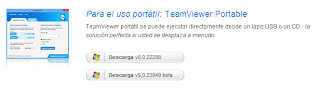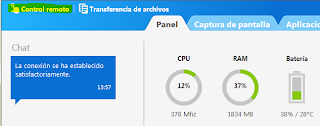Para ver y controlar la pantalla del móvil Android en un PC hay muchas opciones, algunas sólo permiten que la gestión se haga con el equipo conectado con el cable USB y algunas otras permiten que se haga por Wi-Fi.
También algunos fabricantes como LG o Samsung incluyen opciones interesantes y el mismo Android permite que se comparta la pantalla usando la tecnología Miracast, pero si no tenemos un receptor con Miracast, es necesario buscar alternativas.
En esta entrada explicaré algunas opciones y lo mejor aún, indicaré como llevar esto al Chromecast.
Hay alternativas que cuestan dinero y hay otras alternativas gratuitas, yo prefiero la segunda alternativa.
Con cable se puede controlar usando DroidAtScreen, pero se deben hacer un par de marañas para que el PC detecte el teléfono y al tenerlo limitado por estar pegado del cable USB no es muy buena opción.
Para hacerlo remoto, se puede usar un software llamado WebKey, pero necesitas tener tu teléfono rooteado, es interesante, pues al habilitar el servicio, simplemente ingresar a una página Web y desde ahí ves y controlas tu teléfono. Así podrías exportar el Tab al Chromecast y ver lo que estás haciendo en el teléfono en tu Chromecast, pero la experiencia no es la mejor, el software es un poco viejo y la interfaz también lo es. Si quieres conocer más de este programa, puedes consultar este link.
Otra opción es usar herramientas como VNC o TeamViewer, ambas opciones son muy buenas y se pueden emplear, pero VNC es lento y no me funciona desde Android 4.3, en cambio TeamViewer es muy fácil de manejar y sencillo de usar.
Recomiendo que a la hora de ver y controlar la pantalla de tu teléfono lo hagas usando TeamViewer, el software que se instala en el teléfono es gratuito y en tu PC puedes ejecutar una versión gratuita de TeamViewer, la experiencia es muy rápida y sin tanto lag, y lo mejor es que no está limitado a Wi-Fi y se puede hacer por conexión de datos y de forma remota. Útil para dar soporte a familiares en su teléfono.
En este video pueden ver cómo funciona
El truco se hace usando la aplicación llamada TeamViewer QuickSupport, esta se debe instalar en tu teléfono desde la Play Store.
Luego para poder conectar desde tu PC debes usar TeamViewer el cuál bajas de esta página, por facilidad, te recomiendo usar la versión portable
Una vez tengas ambos programas instalados en el teléfono y el PC, simplemente abres la aplicación del teléfono, tomas nota del código que te proporciona
Digitas en la aplicación del PC y te conectas.
Una vez conectado en la parte superior está la opción de control remoto que te dejará ver y controlar tu teléfono desde tu PC.
Adicional, y mientras Google nos da soporte oficial en el Chromecast para hacer cast de la pantalla en Android, puedes hacer uso de lo dicho anteriormente y compartir la pantalla de tu PC con Chromecast usando el plugin de Chrome, así lo que ves en TeamViewer en tu PC lo mandas a la pantalla del Chromecast y te podrás ir para tu televisor y seguir manejando todo desde tu teléfono y viendo casi de inmediato lo mismo en el Chromecast.
Una vez compartiendo la pantalla y para que funcione mejor pones el TeamViewer en full screen dando clic en las cuatro flechas de la parte superior derecha (ver imagen)
Y te vas para el TV.
La experiencia ha sido buena, la rotación de pantalla es correcta, lo único malo es que el sonido se queda en el teléfono, así luce tomando con mi teléfono una foto al TV con Chromecast